在Win10系统中,我们还可以在桌面上添加备忘录,时刻提醒我们。那么我们该怎么办呢?下面,小编给大家分享一下Win10桌面添加备忘录的具体操作方法。
1.点击开始菜单,点击设置图标,进入设置界面。
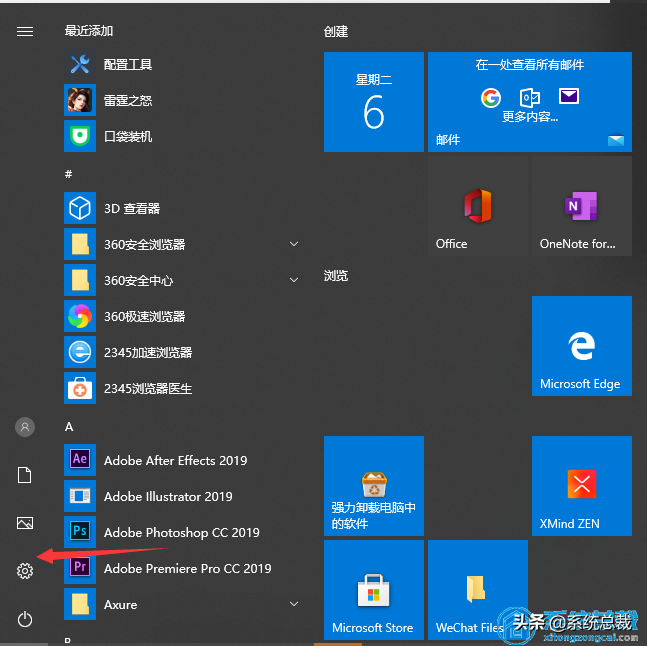
2.选择个性化部分。
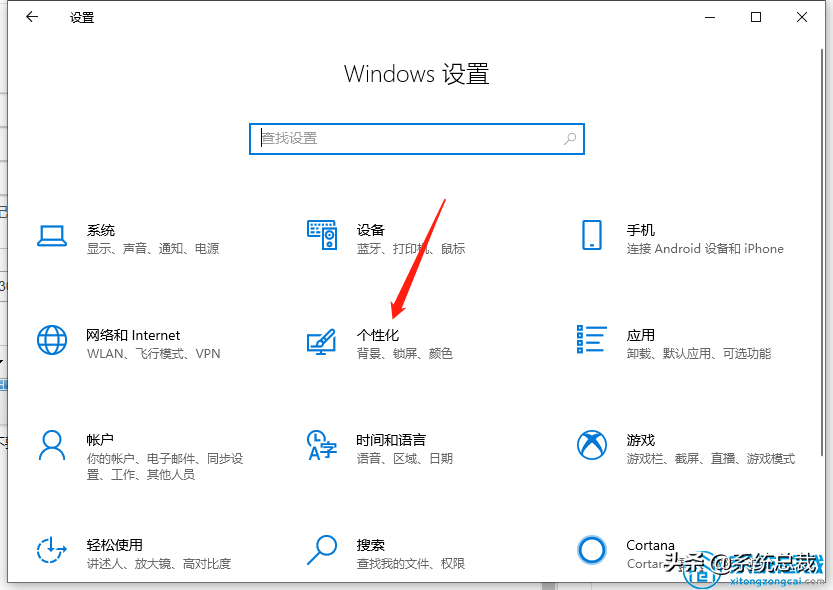
3.选择左侧的任务栏选项卡,然后单击右侧的打开或关闭系统图标。
4.找到windows lnk工作区并打开它。
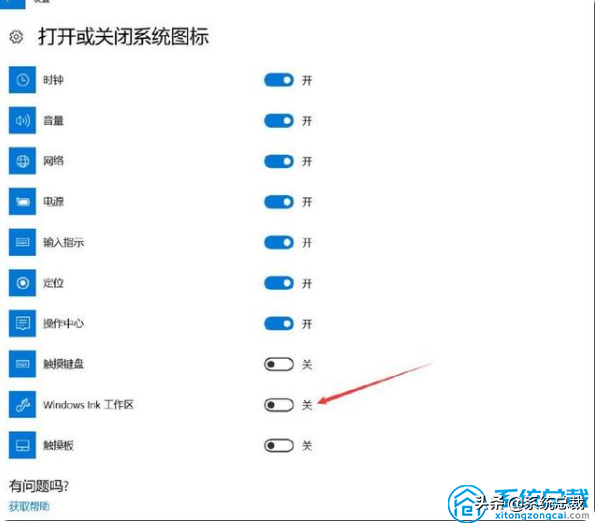
5.这时候右下角的任务栏会多一个windows lnk工作区。
6.单击右下角任务栏中的windows lnk工作区图标查看注释。

7.单击备注,在桌面上添加您想要的备忘录。

以上是如何给win10电脑添加桌面备忘录的详细操作,希望对大家有所帮助。


















